Konfigurējiet cilnes plānošanas panelis iestatījumus programmā Universal Resource Scheduling
Plānošanas panelis iestatījumi sadaļā Universal Resource Scheduling ļauj definēt plānošanas panelis ciļņu izkārtojumu un funkcijas, kā arī plānošanas panelis kopumā. Pēc noklusējuma katrs lietotājs bez iebūvētām drošības lomām var piekļūt plānošanas panelis. Administratori var izveidot pielāgotas drošības lomas plānošanas panelis izmantojot atļauju Iestatīšana , lai ierobežotu piekļuvi noteiktām lomām.
Plānošanas panelis ir divi iestatījumu līmeņi. Paneļa skata iestatījumi galvenokārt definē plānošanas panelis izkārtojumu. Paneļa iestatījumos ir ietverti detalizētāki iestatījumi un iespējoti pielāgojumi.
Paneļa skata iestatījumi
Paneļa skata iestatījumi tiek rādīti sānu rūtī un tiek lietoti tikai atlasītajai plānošanas panelis cilnei.
Atveriet plānošanas panelis, izvēlieties konfigurējamo cilni un atlasiet Plānotāja iestatījumi.
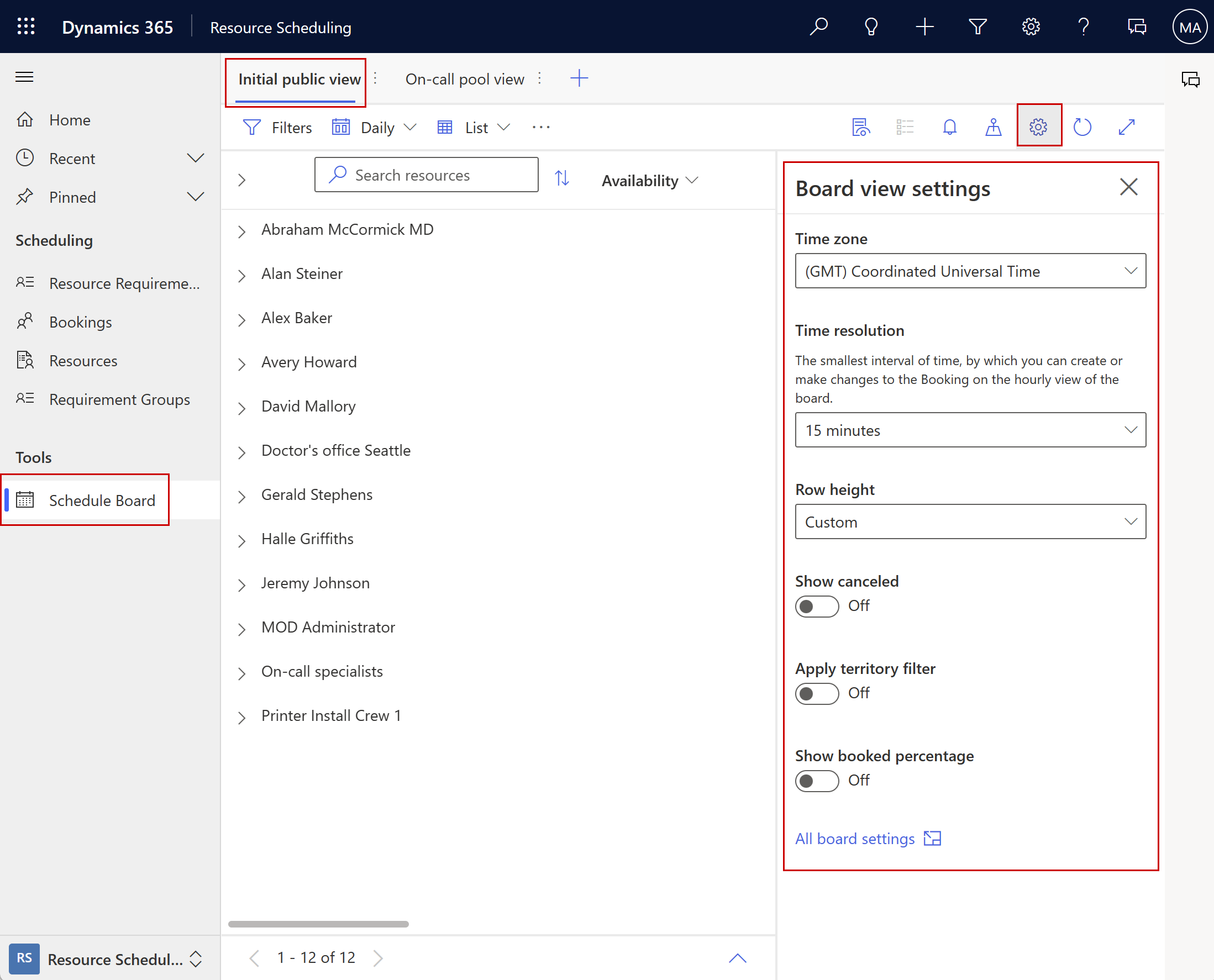
- Laika josla: iestata laika joslu, ko izmanto plānošanas panelis. Rezervāciju laiki dažādās laika joslās pielāgojas izvēlei.
- Laika izšķirtspēja: laika intervāli stundas skatam.
- Rindas augstums: definē resursu rindu augstumu.
- Optimizācijas mērķis: piemērojams, Resource Scheduling Optimization ja izmantojat pievienojumprogrammu Dynamics 365 Field Service. Definē, kuru optimizācijas mērķi sistēma izmanto, lai ieteiktu resursus.
- Rādīt atcelts: rāda vai paslēpj atceltās rezervācijas.
- Teritorijas filtra lietošana prasībām: definē, vai teritorijas resursu filtrs attiecas arī uz prasībām apakšējā rūtī.
- Rādīt rezervēto procentuālo vērtību: parāda vai paslēpj procentuālo daļu no kopējā darba laika, kas rezervēts plānošanas panelis.
- Rādīt rezervācijas proporcionāli ilgumam: Rezervācijas dienas, nedēļas un mēneša skatījumos tiek rādītas proporcionāli to ilgumam, nevis grupētas.
Visi paneļa iestatījumi atver paneļa iestatījumus.
Paneļa iestatījumi
Paneļa iestatījumi ir detalizētāki un ļauj definēt noteikta paneļa cilnes iestatījumus un noklusējuma iestatījumus, kas attiecas uz visām cilnēm. Paneļa iestatījumus var piekļūt divos veidos:
- Atlasiet vertikālo daudzpunkti ⋮ blakus cilnes plānošanas panelis nosaukumam un izvēlieties Paneļa iestatījumi.
- Atveriet plānotāja iestatījumus un atlasiet Visi paneļa iestatījumi.
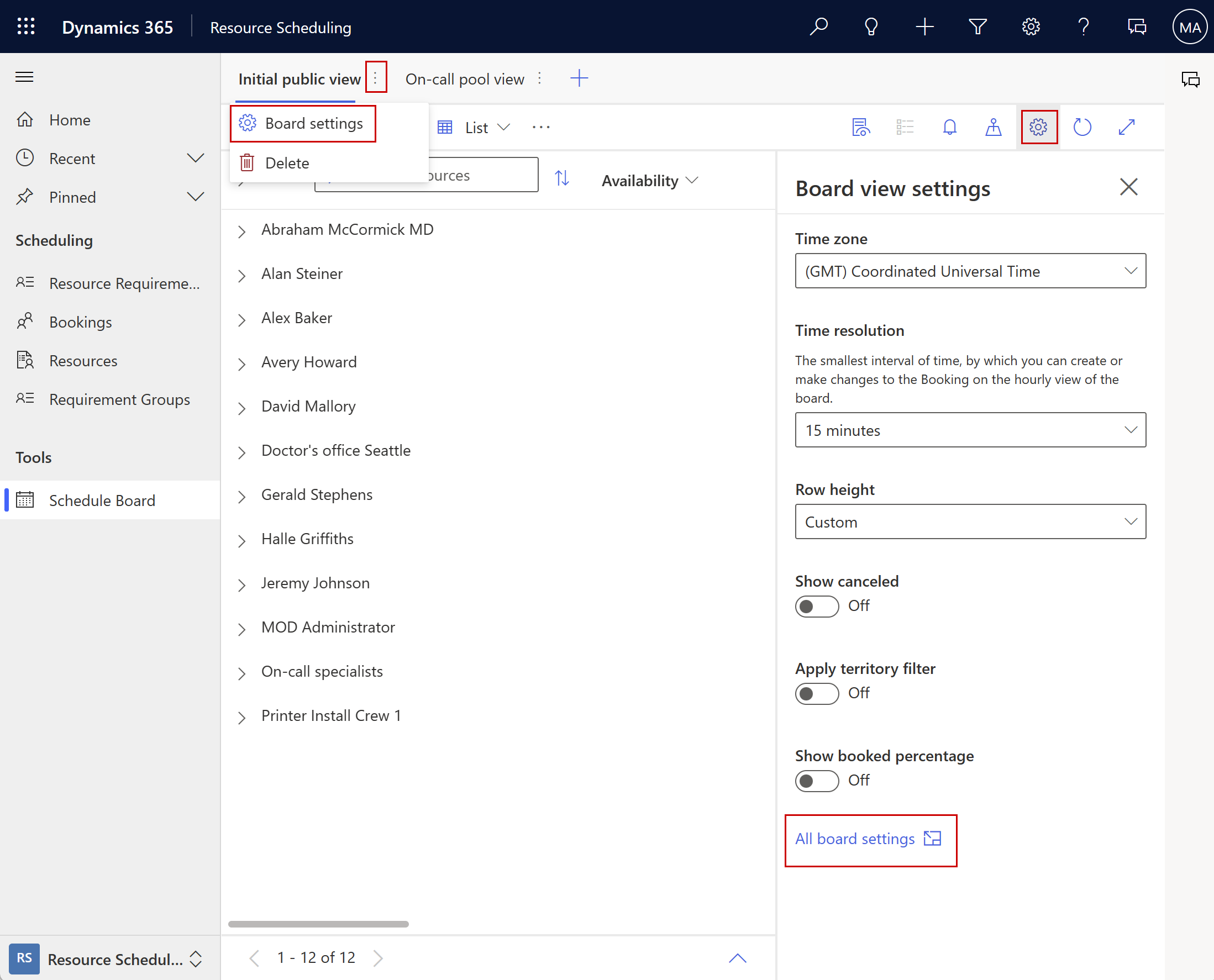
Pamata sadaļa
Nosaukums:tās cilnes nosaukums, kas tiek rādīta plānošanas panelis.
Koplietots ar:izlemj, kuri lietotāji var skatīt un rediģēt cilni plānošanas panelis.
- Visi
- Noteiktas personas: skatiet rakstu plānošanas panelis cilnes kopīgošana ar konkrētām personām
- Tikai es
Rediģēt noklusējumus: Ļauj izvēlēties cilnes noklusējuma iestatījumus, kad tiek izveidoti jauni plānošanas paneļi. Ja vērtības noteiktā plānošanas panelis cilnes iestatījumā rāda < Noklusējuma skats >, tas nozīmē, ka vērtība nāk no noklusējuma cilnes iestatījumiem.
Atiestatīt uz Noklusējums: Atiestata pašreizējās tabulēšanas iestatījumu vērtības uz noklusējuma iestatījumos norādītajām vērtībām.
Cilnes plānošanas panelis kopīgošana ar konkrētām personām
Plānošanas panelis saglabā cilnes kā ierakstus entītijā plānošanas panelis Iestatījumi .
Dodieties uz Iestatījumi Papildu iestatījumi>un atlasiet Detalizētā atrašana .
Uznirstošajā logā meklējiet plānošanas panelis tabulu Iestatījumi un atlasiet Rezultāti.

Ierakstu sarakstā tiek rādīti visi plānošanas panelis cilnes ieraksti, kuriem varat piekļūt.
Atveriet plānošanas panelis ierakstu, kuru vēlaties kopīgot ar konkrētām personām. Veidlapā plānošanas panelis iestatījumi atlasiet Kopīgot>piekļuves pārvaldību.
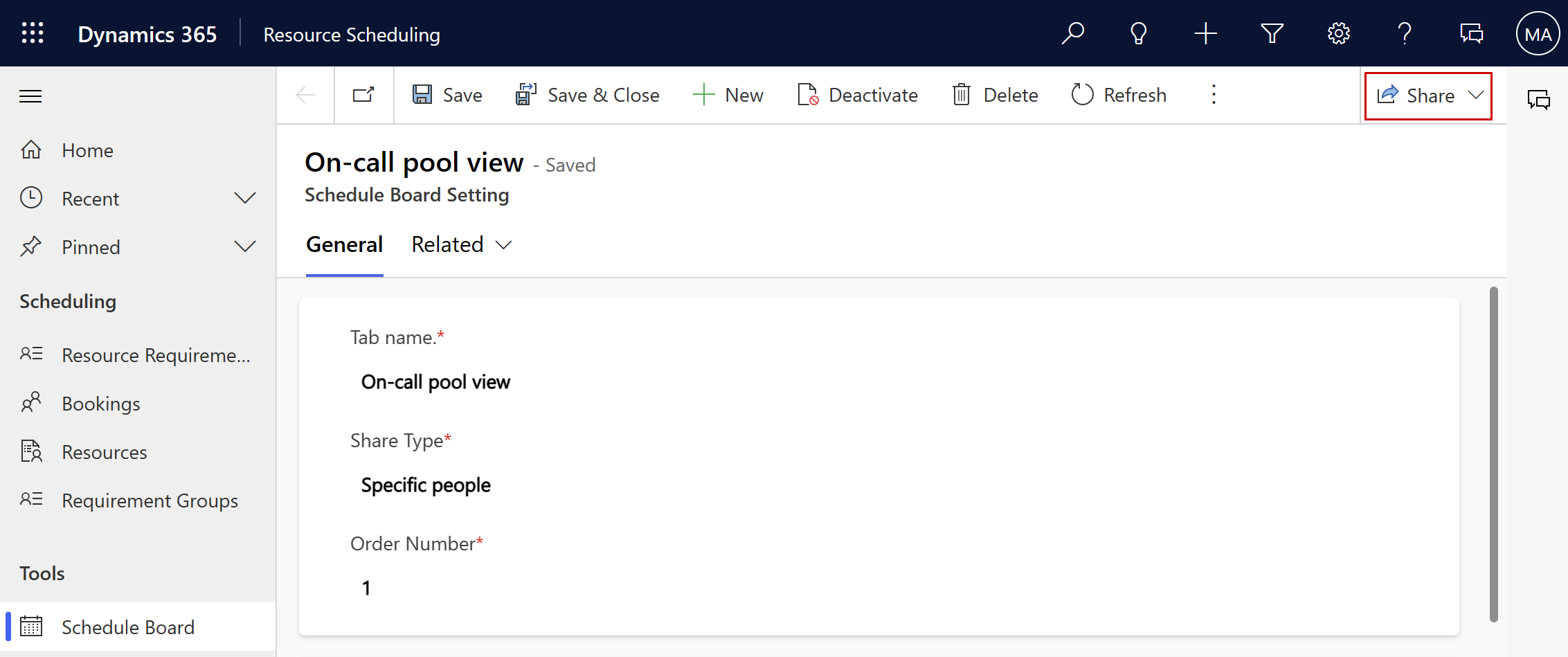
Pievienojiet lietotājus vai darba grupas, ar kurām kopīgot plānošanas panelis. Viņi redz cilni plānošanas panelis un var to mainīt, ja viņiem ir piekļuves tiesības plānošanas paneļiem.
Piezīmes
Darba grupu plānošanas panelis piekļuves pārvaldība, izveidojot pielāgotas drošības lomas un rediģējot atļaujas, netiek atbalstīta. Tā vietā atlasiet Noteiktas personas kā koplietošanas opciju un atbilstošo darba grupu rūtī Pārvaldīt piekļuvi .
Kartes sadaļa
Sadaļā Karte ir norādīti skati, kas izvelk detalizētu informāciju no ieraksta, kad lietotāji kartē atlasa ikonu. Atlasei ir pieejami tikai publiskie skati. Lai gan varat mainīt esošos skatus, ieteicams kopēt noklusējuma skatu un izmaiņas lietot kopijā. Ar resursiem saistīto skatu pamatā ir grāmatojamā resursa entītija. Ar organizācijas struktūrvienībām saistītie skati ir balstīti uz entītiju Organizācijas struktūrvienība .
Resursa rīka padoma skats
Šis skats definē laukus, kas tiek rādīti rīka padomā, kas tiek parādīts, kad kartē atlasāt resursa piespraudi.
Resursa informācijas skats
Šis skats definē laukus, kas tiek parādīti detalizētās informācijas rūtī, kad kartē tiek atlasīta resursa piespraude. Detalizētas informācijas rūts tiek atvērta, kad plānošanas panelis atlasāt ikonu Detalizēti .
Organizācijas struktūrvienības rīku padomu skats
Šis skats definē laukus, kas tiek rādīti rīka padomā, kas tiek parādīts, kad tiek piesprausta organizācijas struktūrvienības karte.
Organizācijas struktūrvienības informācijas skats
Šis skats definē laukus, kas tiek rādīti detalizētās informācijas rūtī, atlasot organizācijas struktūrvienības kartes spraudīti. Detalizētas informācijas rūts tiek atvērta, kad plānošanas panelis atlasāt ikonu Detalizēti .
Prasību kartes filtra skats
No šī skata ir atkarīgs tas, kādi resursu prasību ieraksti tiks parādīti kartē. Iestatījums tiek izmantots, lai norādītu publiskos skatus, kas ir saistīti ar atlasei nepieciešamo resursu prasību entītiju. Lai resursu prasības tiktu attēlotas kartē, tām jābūt pievienotiem ģeogrāfiskajam platumam un garumam.
Pielāgots tīmekļa resurss
Tīmekļa resursi ir faili, kas paplašina Dynamics 365 lietojumprogrammu, piemēram, HTML vai JavaScript faili. Šī sadaļa ļauj piekļūt tīmekļa resursiem no plānošanas panelis, kas var palīdzēt dispečeriem būt efektīvākiem un palielināt izmantošanu.
Nosaukums: atlasītais tīmekļa resurss tiek rādīts darbību apgabalā plānošanas panelis. Blakus kartes ikonai tiek parādīta jauna cilne ar norādīto nosaukumu.
Tīmekļa resurss: atlasiet tīmekļa resursu no savas Dynamics 365 organizācijas.
Plānošanas palīgs
Grafiks Palīgs palīdz dispečeriem piešķirt prasības ideāliem resursiem.
Meklēt
Šis iestatījums nosaka lauka Meklēt noklusējuma vērtību grafika Palīgs filtru rūts.
Iestatiet uz Visi resursi , lai sistēmā meklētu visus piemērojamos resursus, kas atbilst pieprasījuma grafikam Palīgs filtriem. Mazākām organizācijām vai organizācijām ar mazāk stingrām resursu un biznesa nodaļām, ieteicams iestatījums Visi resursi , kas meklē visos piemērojamajos resursos visā organizācijā.
Iestatiet uz Resursi, kas redzami uz kuģa , lai meklētu resursus, kas atbilst grafikam Palīgs filtri šai prasībai un atbilst pašreizējiem plānošanas panelis resursu filtriem. Lietotāji var mainīt šo vērtību grafika Palīgs. Organizācijām, kas izmanto vairākus plānošanas paneļus, lai pārvaldītu visu resursu apakškopas, ieteicams iestatījums Uz tāfeles redzamie resursi. Tas ļauj izvairīties no plānošanas prasībām resursiem, kas nav daļa no definētas apakškopas.
Nepieejami resursi
Šis iestatījums nosaka, kā nepieejamie resursi tiek parādīti, kad lietotāji palaiž grafiku Palīgs no plānošanas panelis pogas Atrast pieejamību .
Nepieejami resursi netiek rādīti īslaicīgi, pieejamo resursu sarakstā paslēpj resursus, kas neatbilst grafika Palīgs filtrēšanas kritērijiem.
Nepieejamie resursi tiek rādīti pelēkoti (meklējot uz kuģa redzamos resursus) nodrošina, ka visi resursi, kas neatbilst grafikam Palīgs filtra kritērijiem, joprojām tiek rādīti plānošanas panelis, bet tiek rādīti pelēkoti. Atveriet grafika Palīgs un iestatiet filtru Meklēt uz Resursi, kas redzami uz kuģa , lai redzētu nepieejamos resursus, kas tiek rādīti pelēkoti. Šis iestatījums tiek lietots tikai Ganta skatā.
Rezervēt, ņemot vērā
Šis iestatījums maina rezervācijas laika grafiku Palīgs vizualizāciju, lai būtu vieglāk saprast, kad sākas ceļojuma laiks un kad tiek lēsts, ka resurss pienāks.
Iestatiet uz Ceļojuma sākums, lai vizualizētu rezervācijas sākumu kā ceļojuma sākumu.
Iestatiet uz Paredzamā ierašanās vieta, lai vizualizētu rezervācijas sākumu kā brīdi, kad tiek lēsts, ka resurss tiks piegādāts vietnē.
Krāsas
Grafika Palīgs sadaļā atlasītās krāsas attēlo resursu pieejamību grafika Palīgs. Grafiks Palīgs nosaka pieejamību, ņemot vērā iepriekš ieplānotās rezervācijas un citus faktorus, tostarp darba laiku, plānoto brīvo laiku, atvaļinājumus, brīvdienas un darba slēgšanu. Turklāt resurss tiek rādīts kā nepieejams Palīgs. gada grafikā, ja pieejamības kopsavilkuma šūnas datumi neietilpst prasības detalizētās informācijas no/uz datumu diapazonos.
Ikonas
Ikonas tiek rādītas kopā ar krāsām, lai attēlotu resursu pieejamību
Izslēdziet ikonu, lai paslēptu to grafika Palīgs.
Veidotāji var pielāgot ikonas, izveidojot tīmekļa resursus , un ikonu iestatījumā atlasīt Rediģēt , lai uz tām atsauktos.
Paneļa krāsas
Paneļa krāsas norāda resursa lietojumu plānošanas panelis. Lielākā daļa krāsu attiecas tikai uz dienas, nedēļas un mēneša skatiem, kā arī uz pašlaik atlasītajiem plānošanas panelis. Stundas skatā tiek rādītas rezervācijas, kas iekrāsotas pēc to statusa. Krāsa ārpus darba stundām attiecas arī uz stundas skatu.
Citi iestatījumi
Prasību lapu skaits
Kontrolē maksimālo resursu vajadzību ierakstu skaitu, kas tiek rādīts vienā lappusē plānošanas panelis apakšējā rūtī.
Resursa lapu skaits
Kontrolē maksimālo resursu ierakstu skaitu, kas tiek rādīts vienā plānošanas panelis lappusē.
Dienu skaits, kas tiek parādīts stundu skatā
Dienu skaits, kas tiek rādīts plānošanas panelis stundas skatā.
Nedēļu skaits, kas tiek parādīts nedēļu skatā
Nedēļu skaits, kas tiek rādīts plānošanas panelis nedēļas skatā.
Dienu skaits, kas tiek parādīts dienu skatā
Dienu skaits, kas tiek rādīts plānošanas panelis dienas skatā.
Mēnešu skaits, kas tiek parādīts mēnešu skatā
Dienu skaits, kas tiek rādīts plānošanas panelis mēneša skatā.
Rezervācijas paziņojumu veidne
Šis HTML fragments definē, kas tiek rādīts rezervācijas brīdinājumā.
Tālāk ir sniegts noklusējuma HTML koda piemērs.
<b class="bold">Subject: </b>{msdyn_msdyn_bookingalert_msdyn_bookingalertstatus_BookingAlert.subject}<br />
<b class="bold">Due: </b>{msdyn_nexttimetoshow}<br />
<b class="bold">Description: </b><br />
{msdyn_msdyn_bookingalert_msdyn_bookingalertstatus_BookingAlert.description}
Noklusējuma paplašinājumu atspējošana
Varat modificēt CSS, pievienot savus JavaScript failus un lokalizēt plānošanas panelis, mainot etiķetes atbalstītajos tāfeles apgabalos. Jebkurā laikā varat izslēgt noteiktus paneļus no to klientu paplašinājumu pārmantošanas, kas tiek lietoti noklusējuma panelim, atspējojot noklusējuma paplašinājumus attiecīgajā panelī.
Papildinformāciju par filtru izkārtojumu, resursu šūnu veidņu un klientu paplašinājumu rediģēšanu skatiet šajā emuāra ziņā un universālās resursu plānošanas paplašināšanā.
Filtra izkārtojums
Kontrolē laukus, kas tiek rādīti plānošanas panelis filtru rūts. Šie lauki tiek izmantoti, lai filtrētu panelī parādāmos resursus.
Resursa šūnas veidne
Kontrolē plānošanas panelis resursu attēlus, vērtības, laukus.
Rezervāciju paziņojumu skats
Izvēlieties sistēmas skats, kas var filtrēt, kuri rezervācijas brīdinājumu ieraksti tiek rādīti plānošanas panelis detalizētās informācijas rūts brīdinājumu skatā.
Piemēram, ja uzņēmumam ir rezervācijas brīdinājumi, pamatojoties uz notikumiem, kas saistīti ar darba pasūtījumiem, projektiem un pieteikumiem. Ja konkrēta plānošanas panelis cilne attiecas tikai uz noteikta veida prasībām, sistēmas skats filtrēšanai palīdz rezervācijas brīdinājums.
Izgūt resursu vaicājumu
Skatiet un rediģējiet XML, kas definē, kā resursu ieraksti tiek ienesti, filtrēti un kārtoti, kad plānošanas panelis tiek ielādēti. Resursu izgūšana Vaicājums izmanto filtra izkārtojumu un resursu šūnu veidnes, lai veiktu filtrēšanu un kārtošanu fonā.
Grafiku tipi
Tālāk minētie iestatījumi ir atkarīgi no ieplānotās entītijas. Lai gan prasību ieraksti vienmēr tiek plānoti, prasība var būt saistīta ar darba pasūtījumiem, pieteikumiem, pielāgotām entītijām vai vispār bez entītijas. Atlasiet Nav , lai rediģētu noklusējuma iestatījumus, kas attiecas uz visiem paneļiem, un iestatījumus, kas attiecas uz gadījumiem, kad prasība ir ieplānota pati. Lai ignorētu plānošanas panelis noklusējumus, atlasiet programmējamu entītiju , lai mainītu tās iestatījumus.
Rezervācijas rīku padomu skats
Atlasiet sistēmas skatu, kas nosaka, kādi lauki tiek rādīti, novietojot peli virs rezervācijas. Šis iestatījums ietekmē tikai plānošanas panelis stundas skatu.
Prasības informācijas skats
Atlasiet sistēmas skatu, kurā tiek parādīts to lauku skaits, kas tiek rādīti informācijas rūtī, ja prasība ir atlasīta plānošanas paneļa apakšējā rūtī.
Rezervācijas detalizēts skats
Atlasiet sistēmas skatu, kurā tiek skatīti detalizētas informācijas rūtī parādītie lauki, kad ir atlasīta rezervācija. Šis iestatījums ietekmē tikai plānošanas panelis stundas skatu.
Prasību kartes piesprausto rīku padomu skats
Atlasiet sistēmas skatu, kurā tiek parādīti lauki,, norādot ar kursoru uz piespraustas prasību kartes.
Plānošanas palīga prasību skats
Atlasiet sistēmas skatu, kurā tiek parādīts to lauku skaits, kas tiek rādīti zemākajā rūtī, ja plānošanas palīgs ir aktivizēts atsevišķai prasībai no plānošanas paneļa.
Pielāgota rezervācijas veidne
HTML un CSS, kas kontrolē laukus plānošanas paneļa rezervācijas laika slotā. Šis iestatījums ietekmē tikai plānošanas panelis stundas skatu.
Papildinformāciju skatiet sadaļā plānošanas panelis rezervācijas veidnes rediģēšana.
Prasību paneļi
Izmantojiet šo sadaļu, lai konfigurētu vajadzību skatus plānošanas panelis apakšdaļā. Varat mainīt secību, kādā tie parādās plānošanas panelis.
Ir automātiski pieejami noklusējuma prasību skati. Izslēdziet opciju Paslēpt noklusējuma prasību paneļus , lai tos noņemtu. Izmantojiet iestatījumu Apply territory filter to requirements , lai filtrētu prasības papildus resursiem, kuriem plānošanas panelis ir aktīvs teritorijas filtrs.